如何記錄 Google Hangouts 通話 - 您應該知道的完整指南
如何錄製 Google Hangouts 視頻和音頻?如果你現在在家工作,你可能會因為家庭事務而分心。記錄計算機上的所有內容應該很重要。本文分享了在 Windows、Mac、Android 和 iOS 上對 Google Hangouts 進行屏幕錄製的 6 種簡單方法。只需了解有關流程的更多詳細信息,然後根據您的要求選擇所需的流程即可。
指南列表
記錄 Google Hangouts 通話的終極方法 在 Win/Mac 上錄製 Google Hangouts 的 2 種免費方法 3 個適用於 Android 和 iOS 的環聊視訊通話錄音器 錄製 Google Hangouts 的常見問題解答記錄 Google Hangouts 通話的終極方法
無論您是需要在計算機上捕獲 Google Hangouts 通話,還是需要從智能手機鏡像屏幕, AnyRec Screen Recorder 是一款具有 7 種不同模式的多合一屏幕錄像機。它使您能夠從計算機和智能手機捕獲視頻和音頻文件。此外,您還可以調整視頻質量、添加註釋和編輯錄音。

在您的計算機或智能手機上捕獲 Google Hangouts 通話。
在沒有通知的情況下秘密錄製視頻、音頻文件和網絡攝像頭。
添加註釋、形狀、水印、標註和更多元素。
編輯錄音、修剪所需的部分或與社交媒體網站分享。
安全下載
安全下載
步驟1。安裝 AnyRec Screen Recorder 後,您可以在電腦上啟動程式並點擊「Video Recorder」按鈕來錄製 Google Hangouts。當您需要從智慧型手機捕獲帶有音訊的視訊時,可以單擊左側選單中的“電話”按鈕。

第2步。按一下「自訂」按鈕選擇所需的錄製區域。點擊“系統聲音”按鈕和“麥克風”按鈕可以錄製來自不同資源的音訊檔案。此外,您也可以點選「網路攝影機」按鈕 錄製 FaceTime 通話 到 Google 環聊視頻。

第 3 步。當您開始視訊會議時,您可以點擊「REC」按鈕來錄製 Google Hangouts 視訊和音訊。在錄製過程中,您可以在錄製中添加註釋、浮水印、標註、形狀和更多其他元素。點選“相機”按鈕拍攝快照。
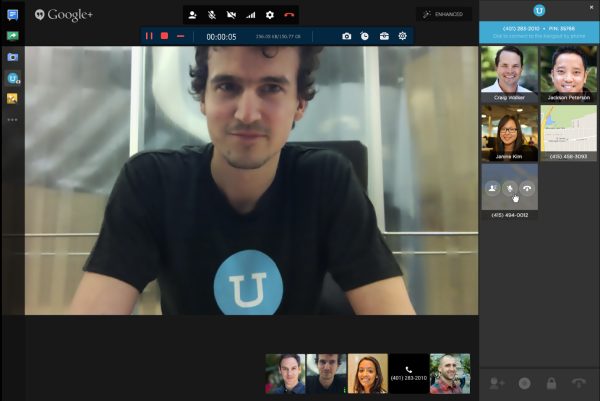
步驟4。會議結束後,您可以點擊“停止”按鈕。它使您能夠在單擊“儲存”按鈕之前修剪所需的部分、拍攝錄音快照並調整音量。之後,您可以將文件儲存到電腦或與社交媒體網站共用。

安全下載
安全下載
在 Win/Mac 上錄製 Google Hangouts 的 2 種免費方法
方法 1:如何通過 G Suite 屏幕錄製 Google Hangouts
Google 擁有內建的 Google Meet 錄音功能,您可以對 Google Hangouts 會議進行螢幕錄製。它可以直接記錄線上 Google Hangouts 會話。但它會向其他參與者發送通知。
步驟1。當您加入 Google Hangouts 會話時,您可以點擊會議畫面右下角的「更多」按鈕。之後,您可以點擊“錄製會議”按鈕來捕捉所需的影片。
第2步。有一個彈出窗口 徵求同意 訊息.當您開始錄製時,所有參與者也會收到通知。捕捉 Google Hangouts 影片和音訊後,您可以點擊「停止錄製」按鈕。
第 3 步。它將自動產生錄製的 Google Hangouts 影片。之後,您可以進入會議錄音資料夾查看文件。此外,還將向所有參與者發送一封電子郵件。
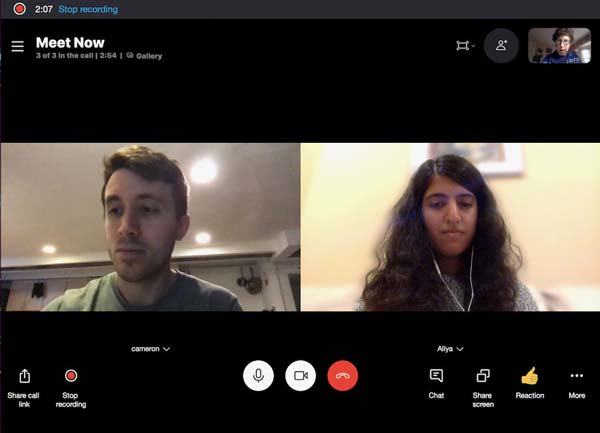
方法 2:如何在線錄製 Google Hangouts 視頻和音頻
如果您只需要從 Google Hangouts 錄製一個簡單的視頻, 截屏視頻-O-Matic 是一款免費的在線屏幕錄像機,可讓您在 15 分鐘內捕獲 Google Hangout 視頻通話。如果您想錄製超過 15 分鐘的在線通話,您可以使用 AnyRec 免費在線屏幕錄像機 將 Google Hangouts 捕獲到 MP4 沒有時間限制。
步驟1。從任何網頁瀏覽器前往 Screencast-O-Matic,您可以點擊「啟動螢幕錄影機」按鈕下載用於線上錄製 Google Hangouts 的安裝程式。
第2步。啟動螢幕錄影機後,您可以點擊「螢幕」按鈕,在螢幕上的錄製方塊中錄製 Google Hangouts 影片。
第 3 步。點擊“REC”按鈕即可錄製所需的檔案。捕獲所需的文件後,您可以保存錄製內容,甚至可以在將影片分享到社交媒體網站之前編輯文件。
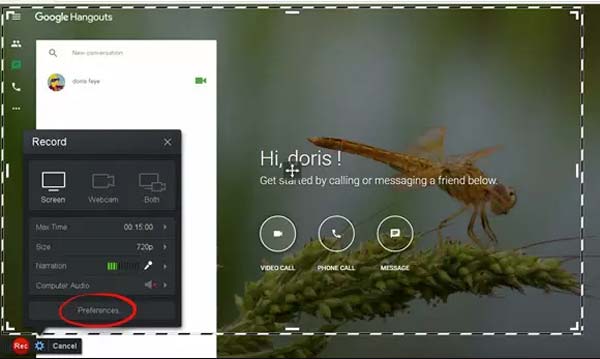
3 個適用於 Android 和 iOS 的環聊視訊通話錄音器
方法 1:AZ Screen Recorder – 適用於 Android 的 Google Hangouts Recorder
AZ 屏幕錄像機 是適用於 Android 的流行環聊視頻通話記錄器,可讓您使用內部音頻和外部音頻捕獲視頻。此外,您可以導入現有視頻。
特徵:
1. 在 Hangouts 上的一個小窗口中顯示您的臉,以便您做出反應。
2. 使用基本的視頻編輯功能修剪所需的錄製部分。
3. 將錄製的環聊視頻分享到 Instagram、Facebook 等。
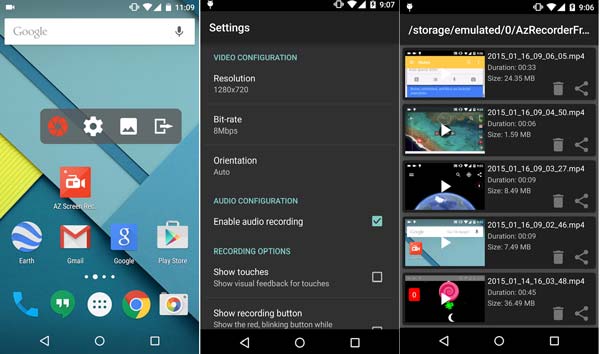
方法二:記錄! – 適用於 iOS 的 Google Hangouts Recorder
把它記錄下來!不僅是適用於 iPhone 和 iPad 的 Google Hangouts 錄音機,而且還是一個 錄音機應用程序 只捕捉聲音。它使您可以通過簡單的點擊快速開始屏幕錄製。
特徵
1.為錄音添加高質量的語音文件和網絡攝像頭反應。
2. 輕鬆個性化反應形狀、位置、大小和其他元素。
3.應用視頻過濾器, 修剪視頻,並調整播放速度。
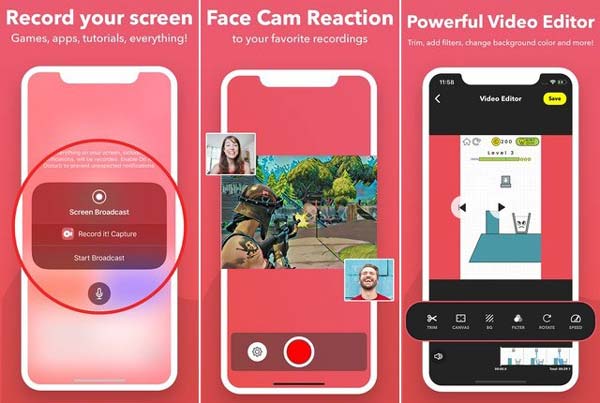
方法 3:TechSmith Capture – 適用於 IOS 的 Google Hangouts Recorder
TechSmith Capture 是帶有媒體庫的 Android 和 iOS 上最好的免費 Google Hangouts 記錄器之一。你可以 記錄在線會議 並與 Camtasia 分享錄音或 斯納吉特 通過 Internet 連接。
特徵
1. 導入iOS默認錄屏的錄屏視頻。
2. 將您所有的屏幕錄像整理在媒體庫中。
3. 使用全局錄製 API 錄製一個或多個全屏視頻剪輯。
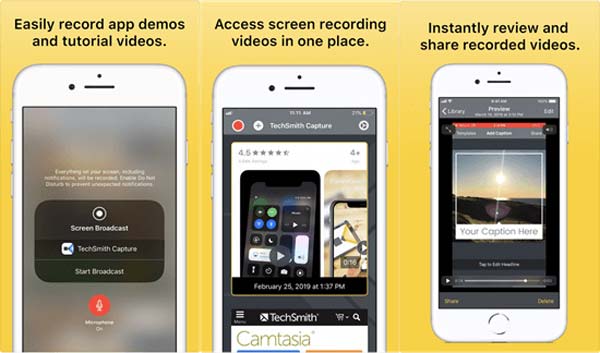
錄製 Google Hangouts 的常見問題解答
-
是否可以將 Google Hangouts 中的麥克風靜音?
是的。要僅為自己錄製 Google Hangouts 視頻和音頻,您只需將所有參與者的麥克風靜音即可。轉到參與者的圖標,將鼠標懸停在他們的音量圖標上,然後單擊靜音選項。之後,您可以開始錄製過程。
-
我可以錄製帶有 4K 音頻文件的 Google Hangouts 視頻嗎?
是的。但不推薦。當您使用一些高質量的視頻錄製應用程序時,您可以相應地調整 Google Hangouts 的最高視頻質量。確保您有足夠的存儲空間和穩定的互聯網連接來錄製 Google Hangouts。
-
是否可以僅通過 G-Suite 錄製 Google Hangouts 的音頻?
不可以。G-suite 只能讓您使用音頻文件錄製 Google Hangouts 視頻,甚至可以將文件下載到您的計算機。但是您不能只捕獲音頻文件。相反,您必須選擇專業的屏幕錄像機來捕獲來自 Google Hangouts 的音頻文件。
結論
當您想錄製帶有音頻的 Google Hangouts 視頻時,您可以從文章中詳細了解 6 種方法。 Android 或 iOS 設備上的屏幕錄像機應用程序甚至在線屏幕錄像機都可以捕獲短視頻。為了獲得高質量的視頻,AnyRec Screen Recorder 是您應該嘗試的多功能 Google Hangouts 記錄器。
安全下載
安全下載
 發件人不知情的 Snapchat 截圖
發件人不知情的 Snapchat 截圖